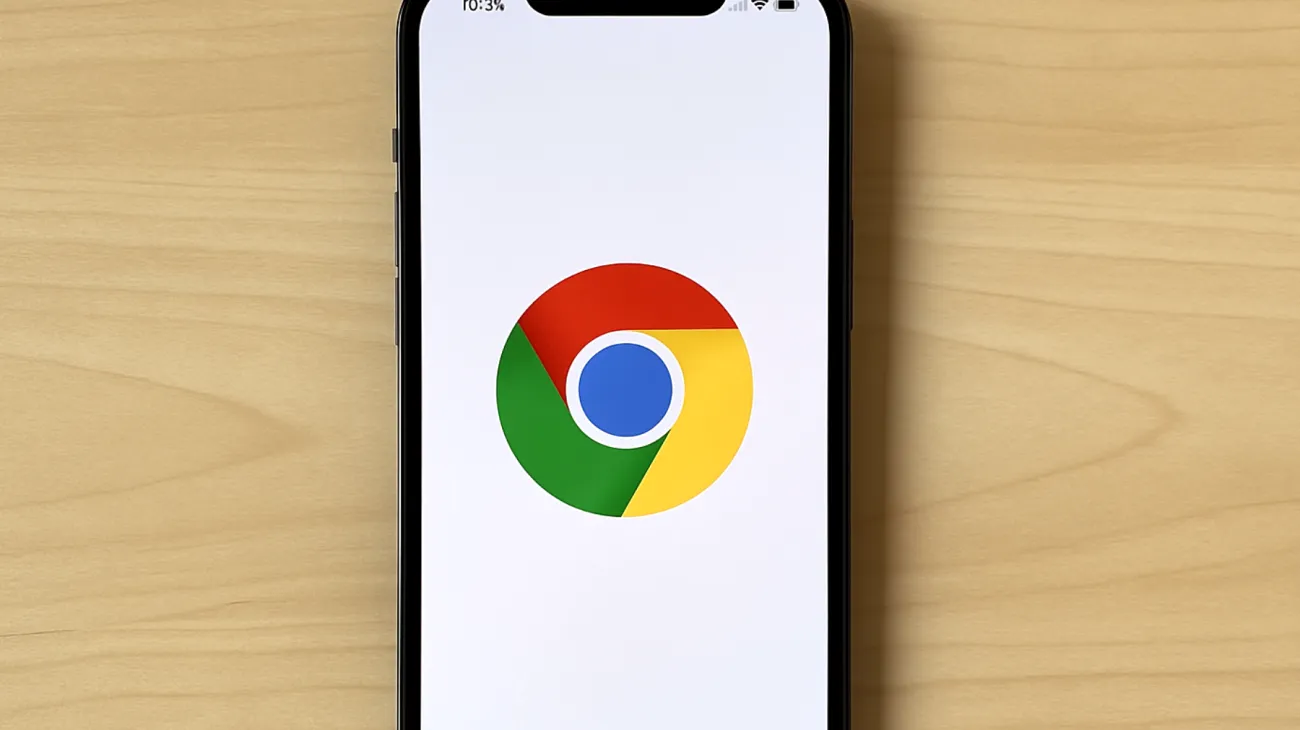Wer kennt das nicht: Die private Gmail-Adresse, das geschäftliche Google-Workspace-Konto und vielleicht noch der persönliche YouTube-Channel – alles läuft über Chrome, aber die Grenzen verschwimmen zusehends. Plötzlich tauchen berufliche Dokumente in den privaten Suchergebnissen auf oder umgekehrt. Diese digitale Vermischung muss nicht sein, denn Chrome bietet eine elegante Lösung: separate Nutzerprofile.
Warum Chrome-Profile mehr sind als nur eine nette Spielerei
Chrome-Profile schaffen vollständig getrennte Browser-Umgebungen auf demselben Gerät. Jedes Profil funktioniert wie ein eigener Browser mit individuellen Lesezeichen, gespeicherten Passwörtern, installierten Erweiterungen und personalisierten Einstellungen. Der entscheidende Vorteil: Ihre verschiedenen Online-Identitäten bleiben sauber voneinander getrennt.
Besonders praktisch wird das bei Google-Diensten. Während im Arbeitsprofil automatisch das Firmen-Gmail geöffnet wird, startet das private Profil direkt mit Ihrem persönlichen Account. Keine versehentlichen Verwechslungen mehr, keine peinlichen Momente, wenn Sie aus Versehen private Fotos in der Firmen-Cloud speichern.
Wichtig zu wissen: Auf Android-Geräten funktioniert diese Profiltrennung allerdings nicht wie gewohnt – dort kann nur ein Chrome-Profil verwendet werden.
So erstellen Sie Ihr erstes Chrome-Profil
Die Einrichtung eines neuen Profils dauert weniger als zwei Minuten. Klicken Sie rechts oben auf Ihr Profilbild oder den runden Button neben der Adresszeile. Im aufklappenden Menü finden Sie „Hinzufügen“ – genau dort beginnt die Magie.
Chrome fragt Sie nun, ob Sie das Profil mit einem Google-Konto verknüpfen möchten. Hier liegt ein häufiger Denkfehler: Sie müssen nicht sofort ein Konto verbinden. Sie können die Synchronisation auch später aktivieren, wenn Sie erst einmal die Grundstruktur aufbauen möchten.
Vergeben Sie einen aussagekräftigen Namen wie „Arbeit“, „Privat“ oder „Projekt XY“ und wählen Sie ein charakteristisches Symbol. Diese visuelle Unterscheidung hilft enorm beim schnellen Wechseln zwischen den Profilen. Während der Erstellung können Sie bereits eine Desktop-Verknüpfung für das neue Profil anlegen lassen.
Die Synchronisation clever nutzen
Nachdem das Profil erstellt ist, können Sie es mit dem passenden Google-Konto synchronisieren. Gehen Sie zu den Einstellungen und aktivieren Sie die Synchronisation nur für die Bereiche, die Sie wirklich benötigen. Bei einem reinen Arbeitsprofil können Sie beispielsweise die Synchronisation von YouTube-Verlauf deaktivieren, aber Lesezeichen und Passwörter aktiviert lassen.
Profi-Tricks für die optimale Profil-Verwaltung
Erfahrene Chrome-Nutzer schwören auf diese Kniffe: Installieren Sie in jedem Profil nur die Erweiterungen, die Sie dort wirklich brauchen. Das Arbeitsprofil benötigt vielleicht Slack und Trello-Extensions, während das private Profil eher auf Shopping-Helfer und Social-Media-Tools setzt.
Nutzen Sie unterschiedliche Themes für Ihre Profile. Ein dunkles Design für die Arbeit, ein helles für private Zwecke – so erkennen Sie auf den ersten Blick, in welcher Umgebung Sie sich befinden. Desktop-Verknüpfungen machen den Profilwechsel noch komfortabler und sparen wertvolle Zeit im Arbeitsalltag.
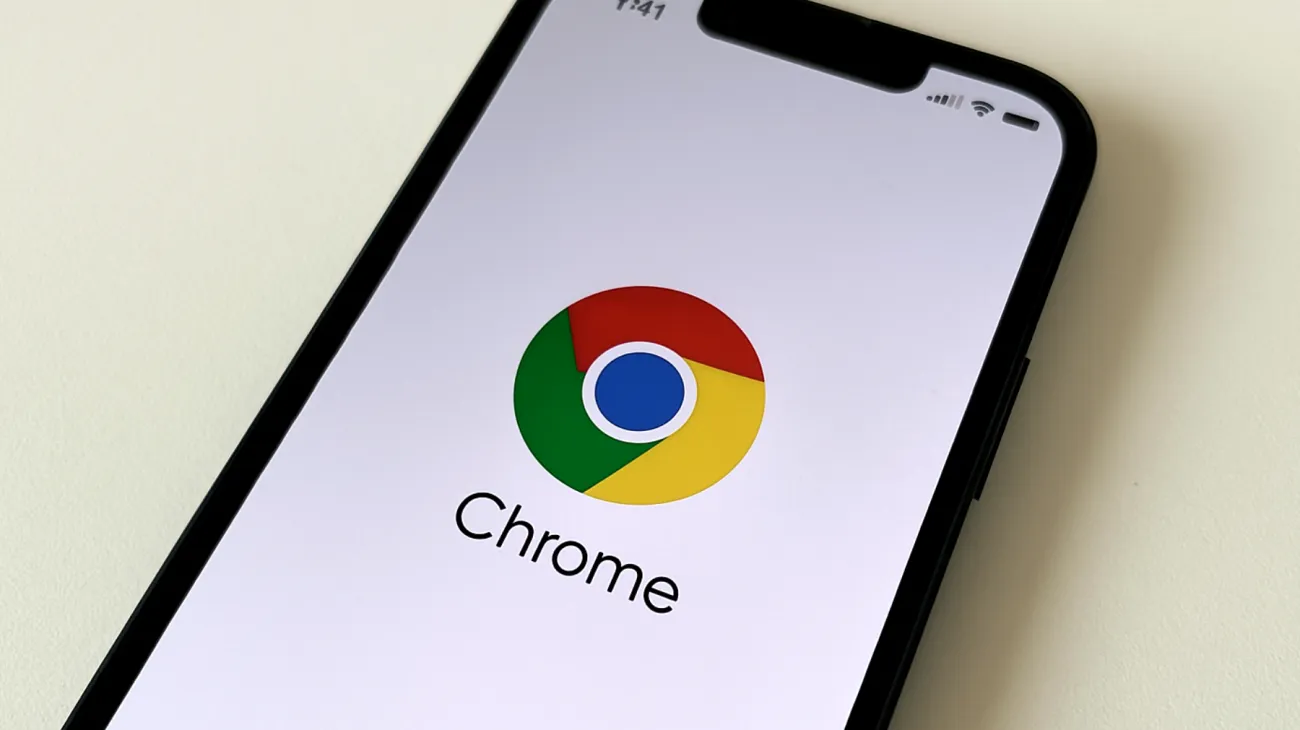
- Separate Download-Ordner für jedes Profil erstellen
- Aussagekräftige Namen statt generischer Bezeichnungen verwenden
- Charakteristische Symbole für schnelle visuelle Unterscheidung wählen
- Nur relevante Erweiterungen pro Profil installieren
Häufige Stolperfallen und wie Sie sie vermeiden
Der größte Fehler beim Arbeiten mit Chrome-Profilen ist die unvollständige Trennung. Viele Nutzer erstellen zwar Profile, verwenden aber weiterhin dasselbe Passwort-System oder dieselben Lesezeichen. Das macht die Trennung zunichte.
Achten Sie besonders auf Download-Ordner: Standardmäßig speichern alle Profile in denselben Downloads-Ordner. Ändern Sie das in den Einstellungen unter „Erweitert“ > „Downloads“ und erstellen Sie separate Ordner für jedes Profil.
Profile richtig benennen und organisieren
Vermeiden Sie generische Namen wie „Person 1“ oder „Nutzer 2“. Stattdessen sollten die Namen sofort klarstellen, wofür das Profil gedacht ist. „Marketing-Kampagnen“, „Persönliche Finanzen“ oder „Weiterbildung“ sind deutlich aussagekräftiger.
Ein echter Geheimtipp für Freiberufler und Agenturen: Erstellen Sie für jeden größeren Kunden ein eigenes Profil. So bleiben projektbezogene Recherchen, Bookmarks und Login-Daten sauber getrennt. Das spart Zeit und verhindert Verwechslungen bei parallelen Projekten.
Chrome-Profile auf verschiedenen Geräten synchron halten
Die wahre Stärke von Chrome-Profilen zeigt sich bei der geräteübergreifenden Nutzung. Wenn Sie Ihr Arbeitsprofil sowohl auf dem Desktop-PC im Büro als auch auf dem Laptop zu Hause verwenden, synchronisiert Chrome automatisch alle relevanten Daten.
Dabei bleiben die Profile auch auf anderen Geräten strikt getrennt. Ihr privates Profil auf dem Smartphone beeinflusst nicht das Arbeitsprofil auf dem Büro-Computer – auch wenn beide Geräte Ihnen gehören.
Erweiterte Funktionen für Profis
Für Entwickler besonders interessant: Jedes Profil kann unterschiedliche DevTools-Einstellungen haben. Während Sie in einem Profil mit React-Extensions arbeiten, können Sie in einem anderen Profil Vue.js-Tools aktivieren, ohne dass sich die Konfigurationen in die Quere kommen.
Die Guest-Mode-Funktion ergänzt das Profil-System perfekt. Wenn Kollegen oder Familienmitglieder kurz Ihren Browser nutzen müssen, aktivieren Sie einfach den Gastmodus. Alle Aktivitäten werden nach dem Schließen automatisch gelöscht, Ihre Profile bleiben unberührt.
Mit durchdachten Chrome-Profilen verwandeln Sie Ihren Browser von einem chaotischen Allzweckwerkzeug in eine präzise organisierte Arbeitsumgebung. Die Investition von wenigen Minuten in die Einrichtung zahlt sich durch erhöhte Produktivität und weniger Stress langfristig aus. Ihre digitale Identität wird es Ihnen danken.
Inhaltsverzeichnis